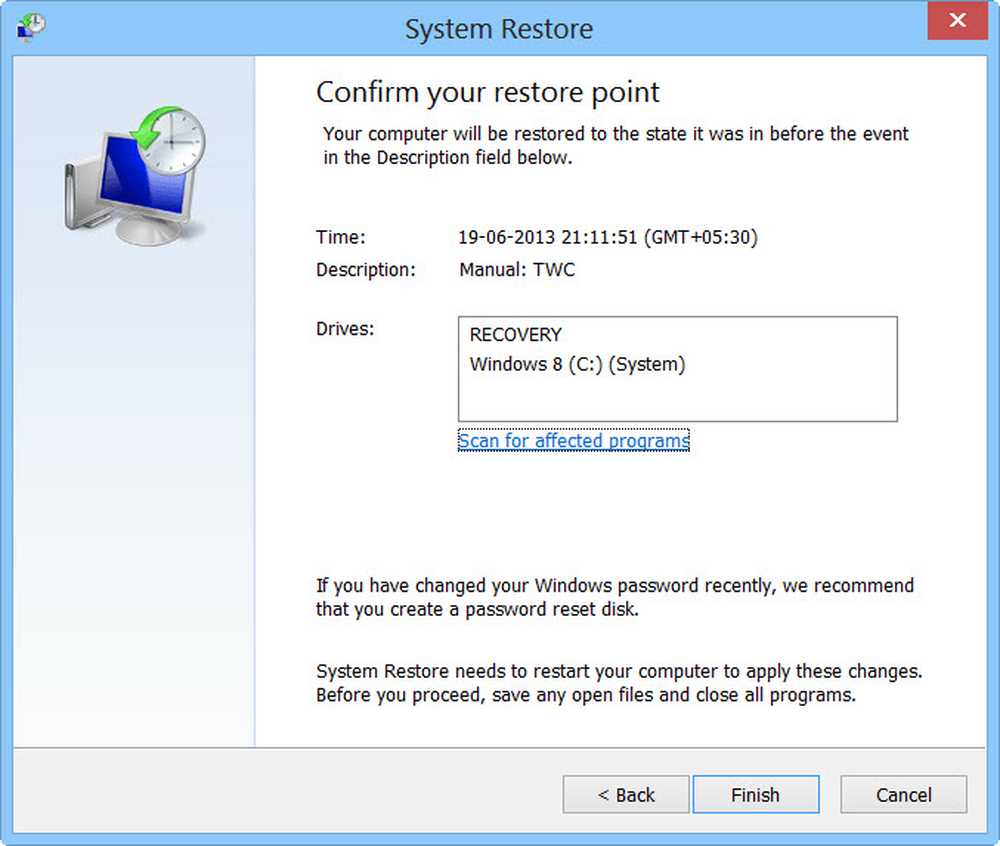Crear Surface Book y Surface Pro Recovery Drive

Si su Windows PC se encuentra con algún problema, una imagen de recuperación puede ayudarlo a recuperar su sistema operativo, así como a solucionar y solucionar la mayoría de los problemas. Cada PC viene con una imagen de recuperación que se utiliza para actualizar o restablecer su PC. Se almacena en una partición de recuperación dedicada en su PC. Imágenes de recuperación para Surface Book y Surface Pro 4 ahora han sido puestos a disposición por Microsoft. Por lo tanto, podría ser una buena idea crear una unidad de recuperación para sus dispositivos Surface de inmediato, en caso de que los necesite en el futuro..

Surface viene con una información de recuperación de Windows incorporada, almacenada en una partición de recuperación dedicada, que puede copiar o mover a una unidad de recuperación USB. Para crear una unidad de recuperación, necesitará una unidad USB externa formateada para FAT32, con suficiente espacio de almacenamiento disponible para todos sus datos de recuperación.
Cree una unidad de recuperación de imagen para Surface Pro y Surface Book
Siga este procedimiento para crear un Surface Book o Surface Pro 4 Recovery Drive..
1] Conecte la fuente de alimentación de su dispositivo y enchúfelo a una toma eléctrica.
2] En el cuadro de búsqueda de la barra de tareas, escriba recuperación y de las opciones mostradas seleccione Crear una unidad de recuperación. Si el cuadro de diálogo Control de cuentas de usuario lo solicita, seleccione Sí.
3] A continuación, seleccione la casilla de verificación Hacer copia de seguridad de los archivos del sistema a la unidad de recuperación y presione el botón Siguiente.
La pantalla que aparecerá en su dispositivo Surface le permitirá saber si hay suficiente espacio disponible en su unidad USB. Seleccione Cancelar si desea cerrar la herramienta de recuperación de disco.
4] Inserte la unidad USB en el puerto USB de su computadora. Abra el Explorador de archivos, haga clic con el botón derecho en la unidad USB y seleccione Formato. En Sistema de archivos, seleccione FAT32 y haga clic en Iniciar. Esto formateará tu USB y borrará todos sus contenidos..5] Ahora, otra vez abierto Crear una unidad de recuperación mago. Seleccione la casilla de verificación Hacer copia de seguridad de los archivos del sistema en la unidad de recuperación y presione Siguiente.
6] Elija la unidad USB que desea usar y seleccione Siguiente. Ahora seleccione Crear.
La imagen de recuperación y las herramientas de recuperación se copiarán en su unidad USB.
7] Una vez hecho esto, seleccione Finalizar.
Usted también puede Eliminar la partición de recuperación si desea eliminar las herramientas de recuperación de Surface y liberar espacio en disco.
Usando su unidad de recuperación de superficie
1] Apague su dispositivo Surface mientras lo mantiene conectado e inserte su unidad de recuperación USB en el puerto USB.
2] Mantenga presionado el botón para bajar el volumen mientras presiona y suelta el botón de encendido en su Surface. Al ver el logotipo de Surface, suelte el botón de volumen..
3] A partir de entonces, simplemente siga las instrucciones en pantalla.
También puede usar la unidad de recuperación Surface USB si se le solicitan los archivos de instalación al intentar actualizar o restablecer en Inicio> Configuración> Actualización y seguridad> Recuperación. Cuando aparezca el indicador, simplemente inserte la unidad de recuperación y siga las instrucciones.
Recuerde, si elimina la información de recuperación de su Surface después de crear la unidad de recuperación USB, asegúrese de mantener la unidad de recuperación USB en un lugar seguro, ya que la imagen de recuperación ya no se almacenará en su Surface, y necesitará su unidad de recuperación USB, si alguna vez necesita actualizar o reiniciar su Surface, dice Microsoft.
También puede descargar las imágenes y archivos de recuperación para Surface Book, Surface Pro y otros dispositivos de Surface, desde el sitio web de Microsoft, si desea.